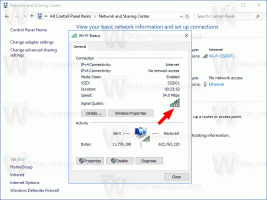Hur man ändrar strömläge i Windows 11
Den här artikeln visar hur du ändrar energiläge i Windows 11. Det är en funktion som Microsoft introducerade 2017 under Windows 10. Operativsystemet fick en reglage för att justera prestanda till energieffektivitetsförhållande. Det tillåter användare att hitta en perfekt balans i olika arbetsscenarier.
Annons
Strömlägen migrerade från Windows 10 till Windows 11 utan större skillnad. Du kan fortfarande välja ett av tre lägen.
- Bästa energieffektivitet. Detta läge kan minska prestandan för att spara på batteriet. Du kan upptäcka lägre CPU/GPU-klockhastigheter och få en överlag mindre snabb upplevelse.
- Balanserad. Bra prestanda med bästa möjliga batteritid.
- Bästa prestanda. Du får ut det mesta av din hårdvara med sämre batteritid som ett offer.
Windows 11 gynnar det balanserade energiläget och håller det på som standard. Användare kan ändra strömläge när som helst.
Dricks: Du kan välja separata strömlägen när den är på batteri och är ansluten. Du kan till exempel säga åt Windows 11 att byta till strömsnålt läge när du kopplar bort laddaren och välja högprestanda när du ansluter den igen.
Tyvärr, till skillnad från Windows 10, där du kunde ändra strömläge med batteriutfällningen, i Windows 11 måste användare öppna appen Inställningar varje gång de vill byta energiläge i Windows 11. I det senaste operativsystemet från Microsoft avslöjar ett klick på batteriikonen snabbinställningsmenyn med olika växlar, men den inkluderar inte Power Mode!
För att ändra strömläge i Windows 11, gör följande.
Ändra strömläge i Windows 11
- Tryck Vinna + jag för att starta Windows Appen Inställningar, eller högerklicka på Start-menyn och välj Inställningar.
- Gå till System > Ström sektion.
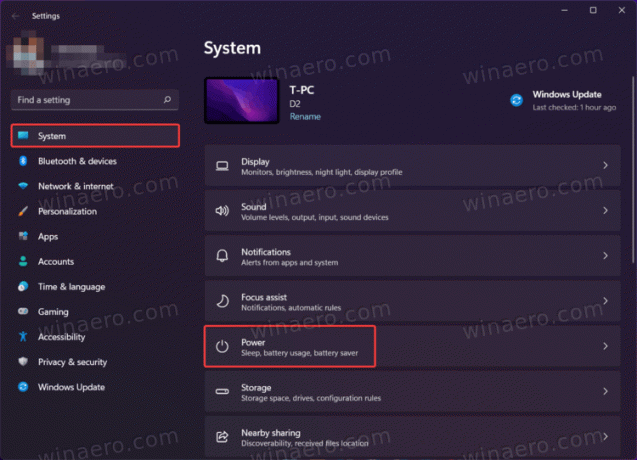
- För att ändra energiläge i Windows, leta reda på Strömläge rullgardinsmenyn.
- Välj ett av följande alternativ: Bästa energieffektivitet, Balanserad eller Bästa prestanda.
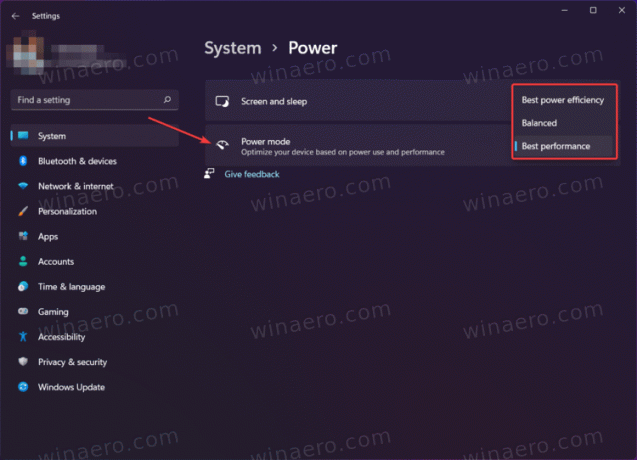
Du är färdig.
Tips: Du kan öppna strömavsnittet i Windows Settings-appen direkt från Win + X-menyn. Högerklicka på Start-menyknappen eller tryck Vinna + Xoch välj sedan Energialternativ.
Det är så du justerar energiläget på Windows 11. Förväxlas inte med Power Plan, det är lite annorlunda. Om du letar efter hur du ändrar Power Plan, se denna handledning istället.